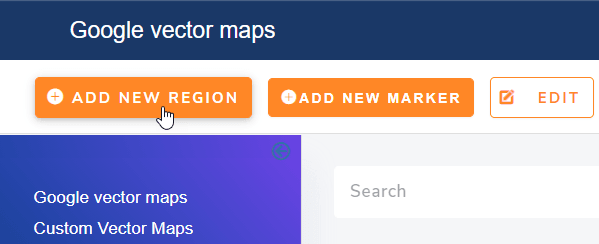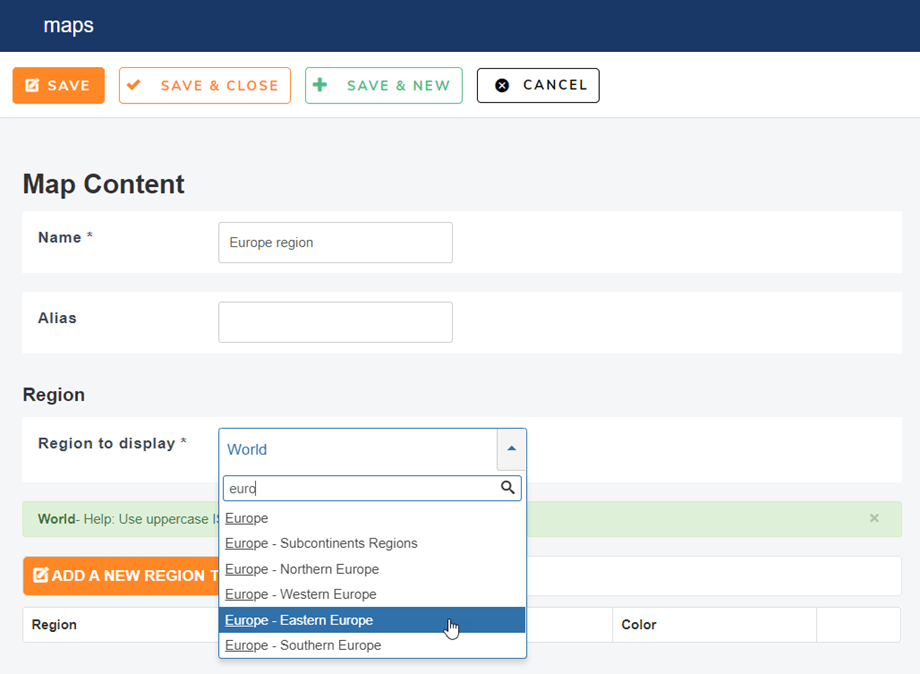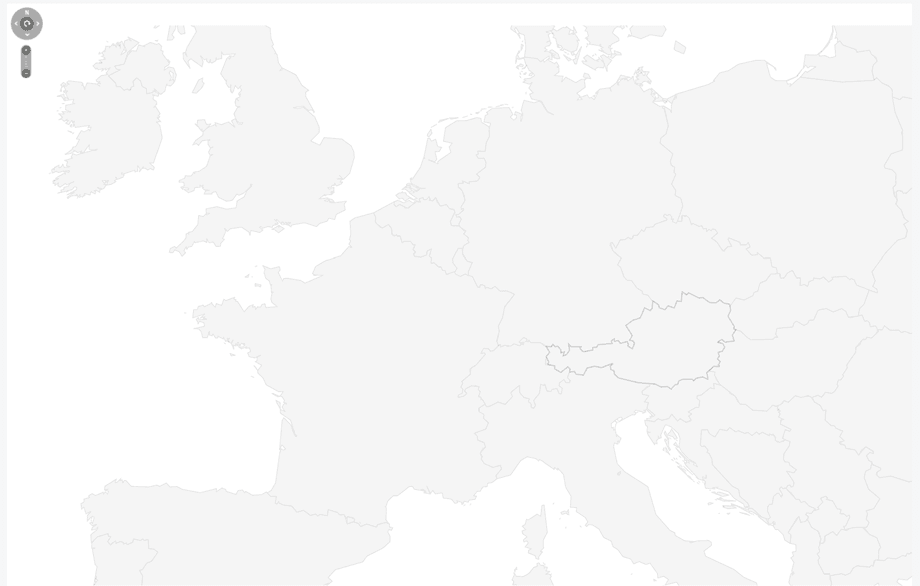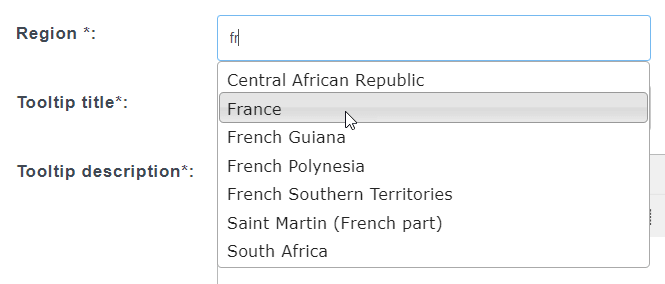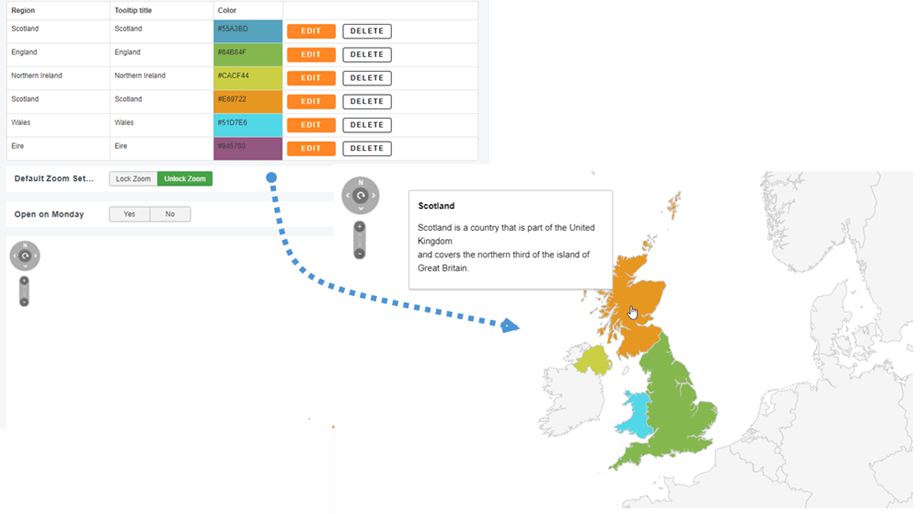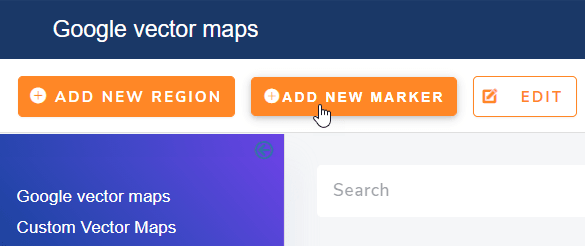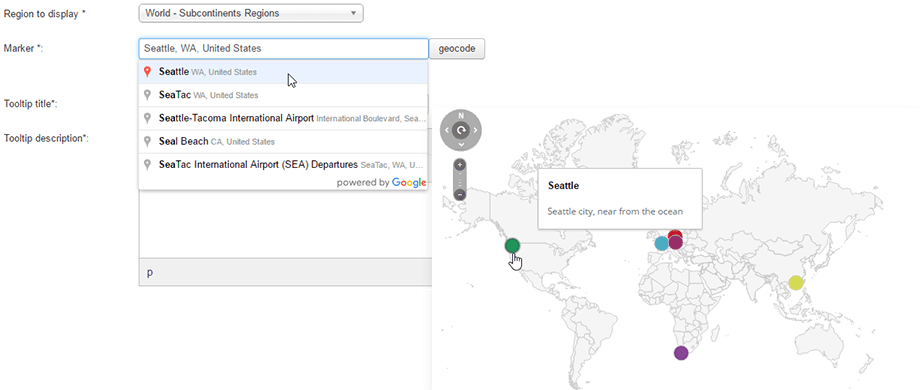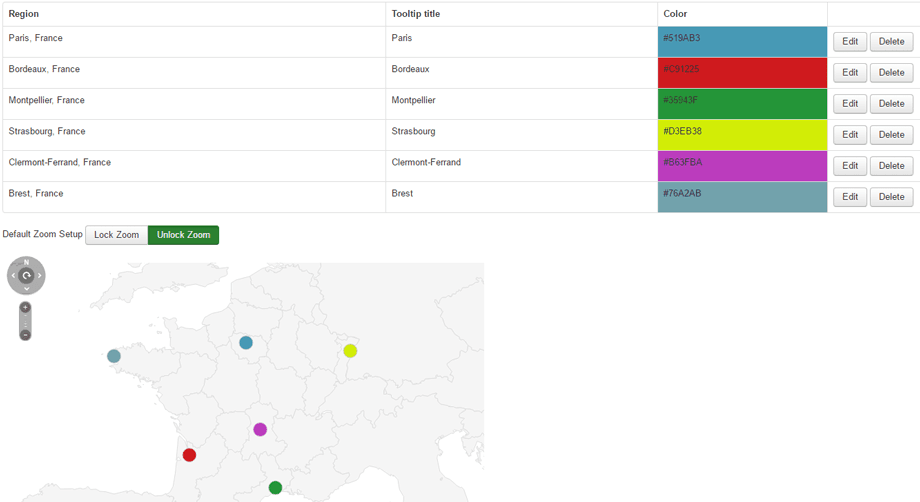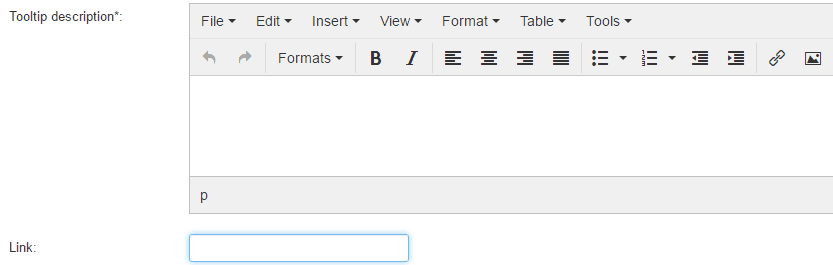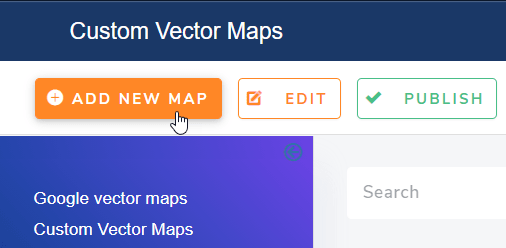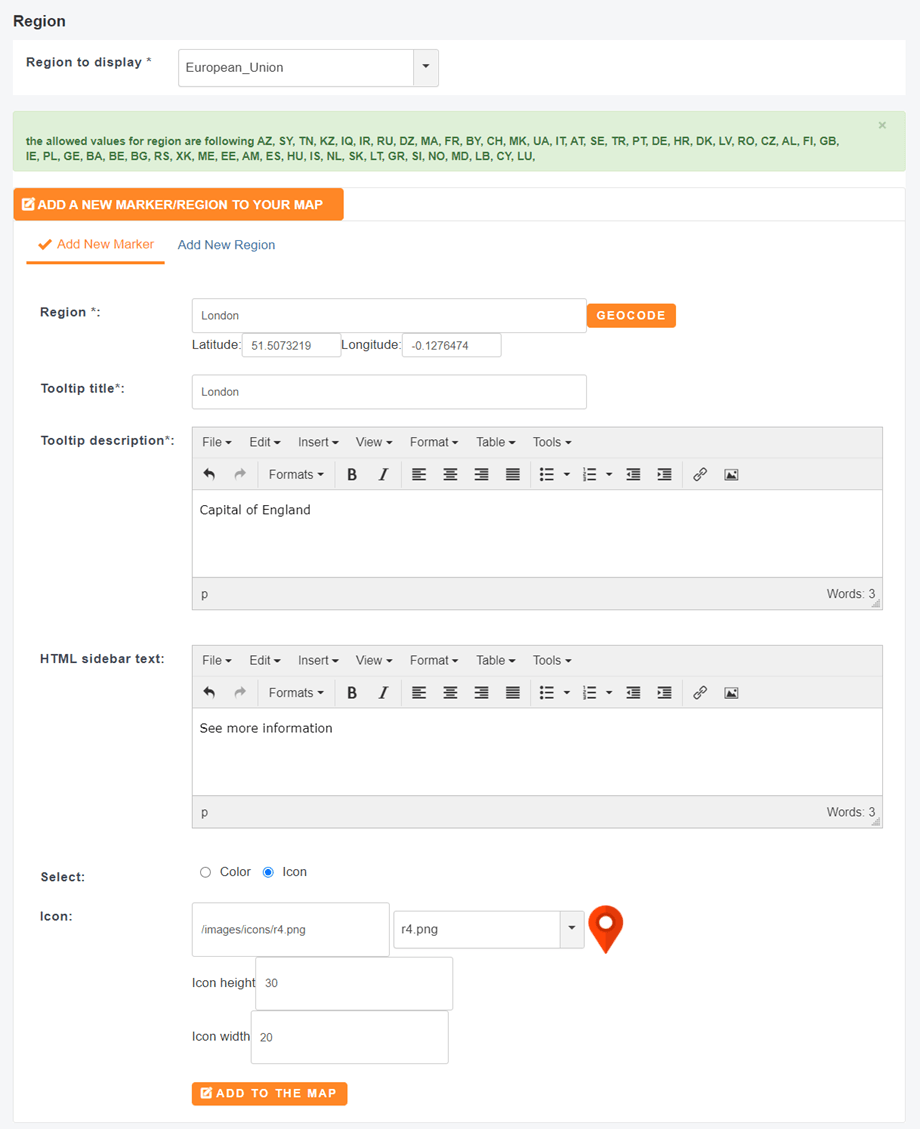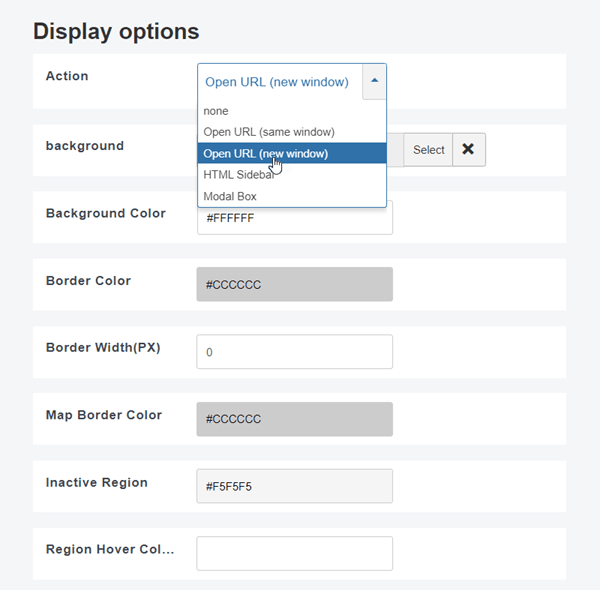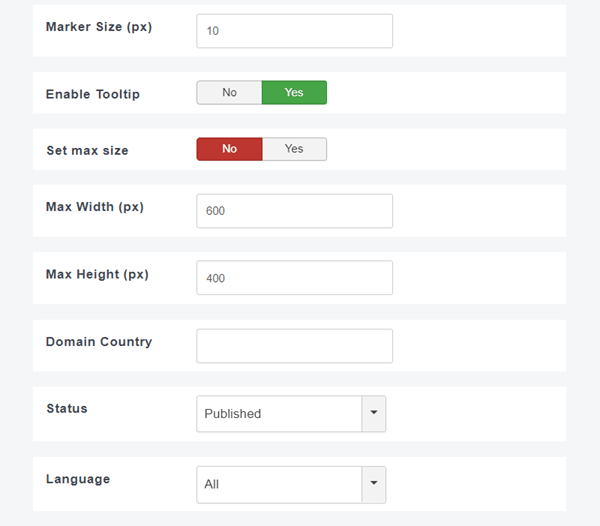Linky Map: mappe regionali e dei marcatori
1. Creare una mappa della regione
Una mappa regionale riempie intere regioni (in genere paesi o regioni di paesi) con colori corrispondenti ai valori scelti. Per creare una mappa regionale, dal menu Componenti > Linky Map > Mappe vettoriali di Google > Fare clic sul pulsante appropriato denominato Aggiungi nuova regione
Per iniziare a modificare una mappa della regione, definisci prima un titolo per la mappa e una regione da visualizzare. Quando viene selezionata una regione, avrai un'anteprima sopra il modulo con le regioni colorate.
Anteprima della mappa per la selezione Europa:
Per aggiungere una regione hai 2 soluzioni, utilizzando il codice ISO da Wikipedia (collegamento generato nel componente) o utilizzando la ricerca predittiva.
Per il codice ISO di Wikipedia, basta fare clic sul collegamento e prendere un riferimento dalla tabella delle regioni.
Ex. FR per la Francia. Se desideri utilizzare la nostra ricerca predittiva, digita semplicemente il nome della regione nel campo regione. La tua selezione verrà automaticamente trasformata in codice ISO.
Il titolo e la descrizione aggiunti alla tua regione verranno visualizzati in una descrizione comando per impostazione predefinita.
Puoi anche scegliere di visualizzare le informazioni come barra laterale HTML. Ecco l'esempio della regione britannica della Scozia:
Puoi anche aggiungere un collegamento per la regione e un colore.
Alla fine la tua prima regione viene aggiunta alla mappa della regione, puoi modificare tutte le informazioni o eliminarle se necessario.
2. Crea una mappa di indicatori
Una mappa marker mostra una posizione specifica, può essere qualsiasi indirizzo, con un colore personalizzato. Per creare una mappa marker fare clic sull'apposito pulsante Aggiungi nuovo marker.
Per iniziare a modificare una mappa con indicatori, aggiungi un titolo, quindi utilizza il campo Indicatore per iniziare a inserire la tua posizione. In base a Google quando digiti il tuo indirizzo riceverai alcuni suggerimenti.
Quindi premi Salva e la tua posizione verrà aggiunta a una tabella come per la mappa della regione.
Puoi anche aggiungere un collegamento personalizzato per la posizione che verrà seguita al clic.
3. Crea una mappa personalizzata
Per creare una mappa personalizzata, puoi andare su Componenti > Linky map > Mappe vettoriali personalizzate , quindi fare clic sul Aggiungi nuova mappa .
Quindi puoi creare una mappa combinata con indicatori e regioni.
Successivamente, dovresti scorrere verso il basso per visualizzare l'anteprima della mappa personalizzata.
4. Configurazione delle mappe vettoriali
Ogni mappa vettoriale ha la propria configurazione e può essere configurata a modo suo.
- Azione: aprire i collegamenti personalizzati della posizione nella stessa / nuova finestra / barra laterale HTML / casella modale
- Sfondo: aggiungi un'immagine di sfondo personalizzata alla mappa
- Colore sfondo: il colore dello sfondo
- Colore del bordo: il colore del bordo che separa paesi, regioni ... sulla mappa
- Larghezza del bordo: il colore del bordo che separa paesi, regioni ... larghezza
- Colore bordo mappa: il colore del bordo della mappa
- Colore regione inattiva: il colore delle regioni della mappa non configurato (nessun colore assegnato)
- Colore area al passaggio del mouse: il colore delle regioni al passaggio del mouse
- Marker size: la dimensione del punto del marker in pixel
- Abilita tooltip: mostra / nascondi le descrizioni dei tooltip
- Larghezza / Altezza massima: la dimensione della mappa è definita o meno dalle mele a soffietto. La larghezza e l'altezza possono anche essere fissate anche se la mappa è reattiva per impostazione predefinita
- Codice paese specifico del dominio: l' impostazione del dominio consente di servire il paese predefinito, ad esempio l'impostazione del dominio su IN visualizzerà il Kashmir come appartenente all'India anziché come territorio conteso
- Stato: stato della pubblicazione
- Lingua: la lingua della mappa